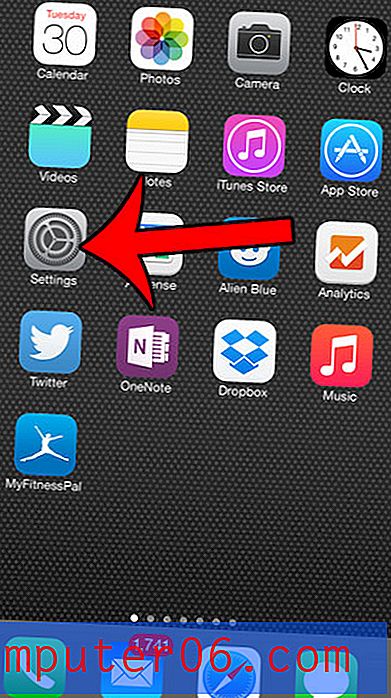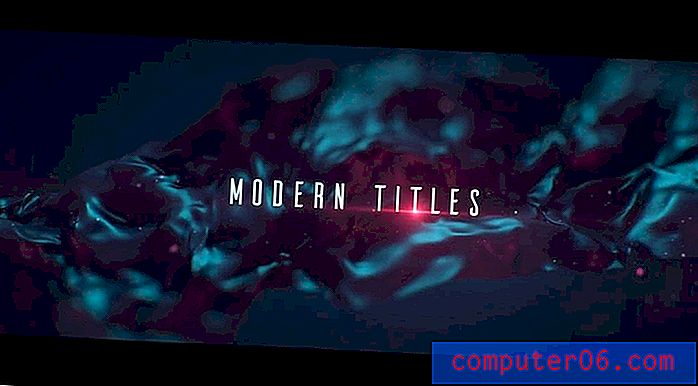Como alterar a fonte padrão no Word 2013
A personalização das configurações em um programa do Microsoft Office é uma ótima maneira de proporcionar uma sensação de propriedade ao usar o programa. Uma maneira eficaz de fazer isso é simplesmente alterando a fonte padrão para novos documentos do Word. Esteja você fazendo isso porque não gosta da fonte padrão do Word ou porque existe uma certa fonte de que realmente gosta, pode ser difícil encontrar o menu que permitirá alterar a falha padrão do Word 2013. Mas é possível alterar essa configuração a qualquer momento enquanto você estiver usando o Word 2013.
Definir uma nova fonte padrão no Word 2013
É importante lembrar que nem todo computador tem as mesmas fontes. Esse é um dos motivos pelos quais a Microsoft escolhe fontes comuns, como Times New Roman, Calibri e Arial, ao definir a opção padrão para seus programas. Portanto, embora possa ser tentador definir uma fonte obscura de algum lugar como dafont.com como padrão, é importante lembrar que o documento pode aparecer de maneira muito diferente no computador de alguém que não possui essa fonte.
Etapa 1: Abra o Microsoft Word 2013.
Etapa 2: Clique na guia Início na parte superior da janela.

Clique na guia Início
Etapa 3: Clique no botão de menu Fonte no canto inferior direito da seção Fonte da faixa de opções.
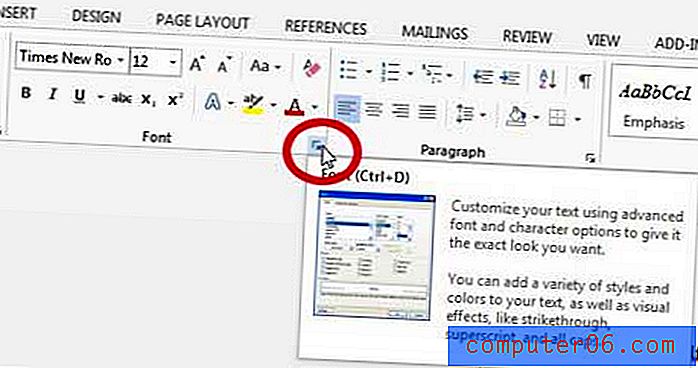
Abra o menu Fonte
Etapa 4: escolha sua fonte preferida, tamanho e cor do estilo nas seções sortidas da janela e clique no botão Definir como padrão no canto inferior esquerdo da janela.
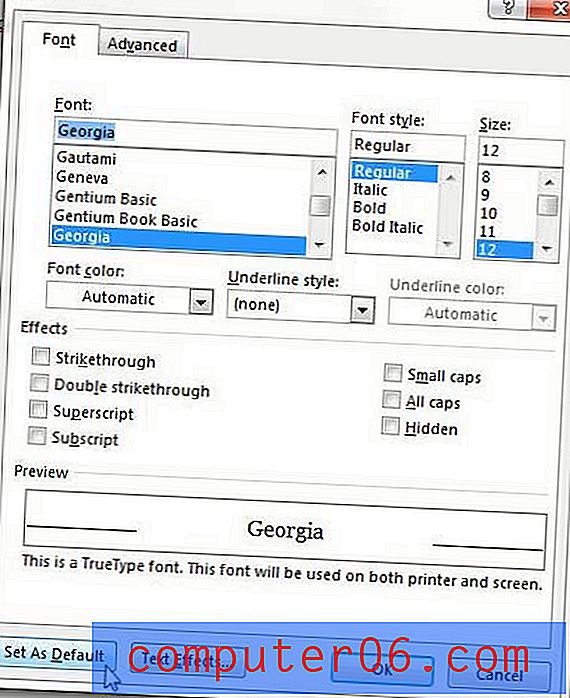
Selecione seus estilos de fonte e clique no botão Definir como padrão
Etapa 5: marque a opção à esquerda de Todos os documentos com base no modelo Normal e clique no botão OK .
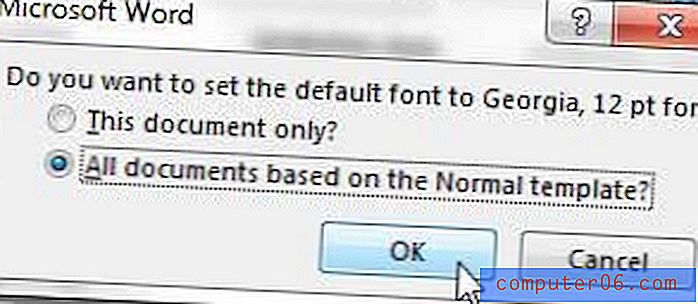
Selecione a opção "Todos os documentos com base no modelo Normal" e clique em OK
Se você precisar instalar o Microsoft Office 2013 em mais de um computador, considere obter uma assinatura.
Se você está tendo problemas para decidir se uma assinatura ou cópia única do Office 2013 é a melhor opção para você, leia nosso artigo sobre 5 dos motivos pelos quais você deve obter uma assinatura do Office 2013.